I/O Ports: I/O设备地址
一切皆文件:open(), read(), write(), close()
设备类型:
块设备:block,存取单位“块”,磁盘
字符设备:char,存取单位“字符”,键盘
设备文件:关联至一个设备驱动程序,进而能够跟与之对应硬件设备进行通信
设备号码:
主设备号:major number, 标识设备类型
次设备号:minor number, 标识同一类型下的不同设备
硬盘接口类型
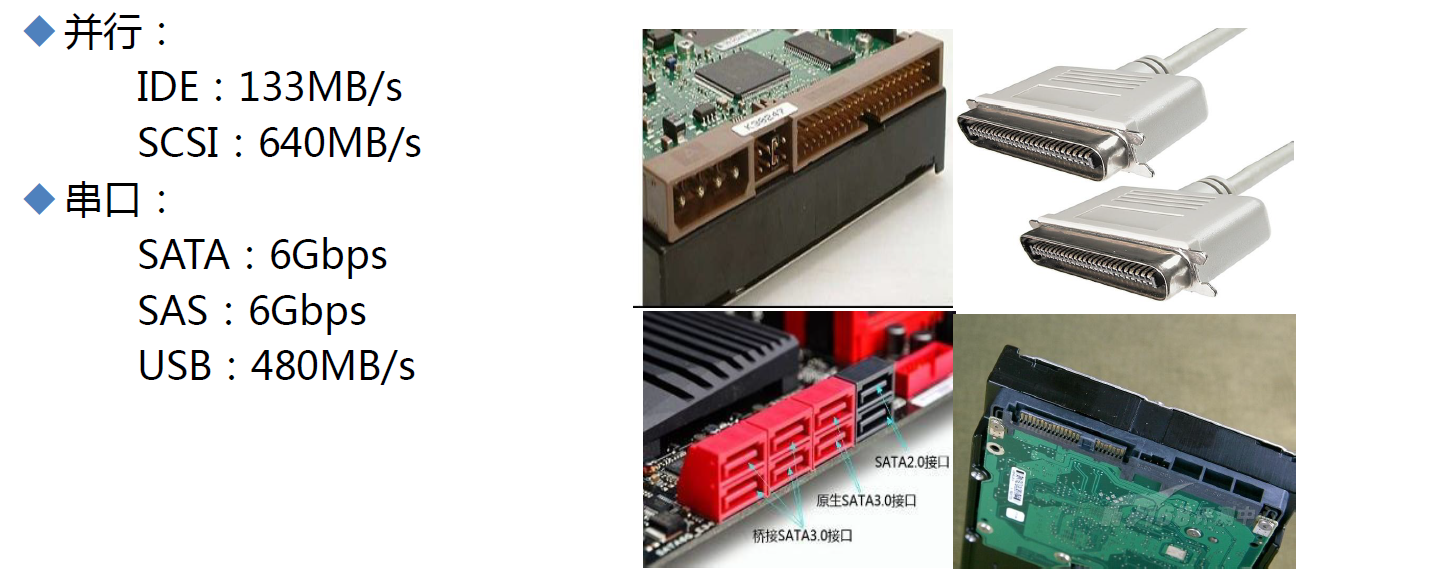
机械硬盘和固态硬盘
机械硬盘(HDD):Hard Disk Drive,即是传统普通硬盘,主要由:盘片,磁头,盘片转轴及控制电机,磁头控制器,数据转换器,接口,缓存等几个部分组成。机械硬盘中所有的盘片都装在一个旋转轴上,每张盘片之间是平行的,在每个盘片的存储面上有一个磁头,磁头与盘片之间的距离比头发丝的直径还小,所有的磁头联在一个磁头控制器上,由磁头控制器负责各个磁头的运动。磁头可沿盘片的半径方向运动,加上盘片每分钟几千转的高速旋转,磁头就可以定位在盘片的指定位置上进行数据的读写操作。数据通过磁头由电磁流来改变极性方式被电磁流写到磁盘上,也可以通过相反方式读取。硬盘为精密设备,进入硬盘的空气必须过滤
固态硬盘(SSD):Solid State Drive,用固态电子存储芯片阵列而制成的硬盘,由控制单元和存储单元(FLASH芯片、DRAM芯片)组成。固态硬盘在接口的规范和定义、功能及使用方法上与普通硬盘的完全相同,在产品外形和尺寸上也与普通硬盘一致
相较于HDD,SSD在防震抗摔、传输速率、功耗、重量、噪音上有明显优势,SSD传输速率性能是HDD的2倍
相较于SSD,HDD在价格、容量占有绝对优势
硬盘有价,数据无价,目前SSD不能完全取代HHD
设备文件
磁盘设备的设备文件命名:/dev/DEV_FILE
SCSI, SATA, SAS, IDE,USB: /dev/sd
虚拟磁盘:/dev/vd 、/dev/xvd
不同磁盘标识:a-z,aa,ab…
/dev/sda, /dev/sdb, ...
同一设备上的不同分区:1,2, ...
/dev/sda1, /dev/sda5
硬盘存储术语
head:磁头
track:磁道
cylinder:柱面
sector:扇区,512bytes
机械硬盘结构
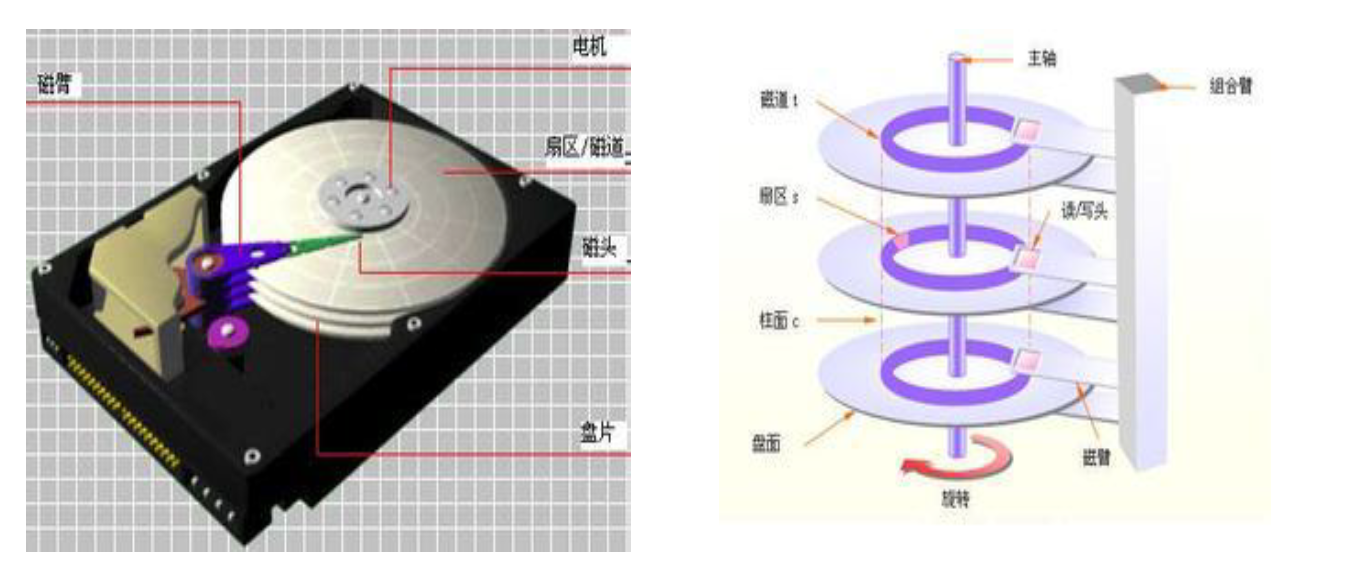
机械硬盘结构

固态硬盘(SSD)和机械硬盘(HDD)

硬盘存储术语
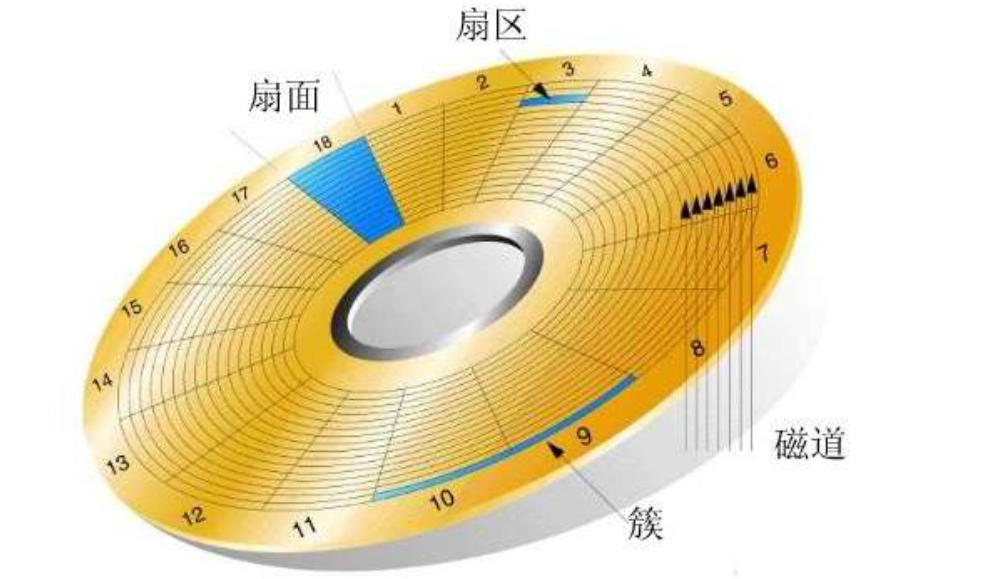
区位记录磁盘扇区结构
ZBR(Zoned Bit Recording)

CHS和LBA
CHS
采用24bit位寻址
其中前10位表示cylinder,中间8位表示head,后面6位表示sector
最大寻址空间8GB
LBA(logical block addressing)
LBA是一个整数,通过转换成CHS格式完成磁盘具体寻址
ATA-1规范中定义了28位寻址模式,以每扇区512位组来计算,ATA-1所定义的28位LBA上限达到128 GiB。2002年ATA-6规范采用48位LBA,同样以每扇区512位组计算容量上限可达128 Petabytes
由于CHS寻址方式的寻址空间在大概8GB以内,所以在磁盘容量小于大概8GB时,可以使用CHS寻址方式或是LBA寻址方式;在磁盘容量大于大概8GB时,则只能使用LBA寻址方式
使用分区空间
设备识别
设备分区
创建文件系统
标记文件系统
在/etc/fstab文件中创建条目
挂载新的文件系统
磁盘分区
为什么分区
优化I/O性能
实现磁盘空间配额限制
提高修复速度
隔离系统和程序
安装多个OS
采用不同文件系统
分区
两种分区方式:MBR,GPT
MBR: Master Boot Record,1982年,使用32位表示扇区数,分区不超过2T
如何分区:按柱面
0磁道0扇区:512bytes
446bytes: boot loader
64bytes:分区表,其中每16bytes标识一个分区
2bytes: 55AA
MBR分区中一块硬盘最多有4个主分区,也可以3主分区+1扩展(N个逻辑分区)
MBR分区结构

MBR分区结构
硬盘主引导记录MBR由4个部分组成
主引导程序(偏移地址0000H--0088H),它负责从活动分区中装载,并运行系统引导程序
出错信息数据区,偏移地址0089H--00E1H为出错信息,00E2H--01BDH全为0字节
分区表(DPT,Disk Partition Table)含4个分区项,偏移地址01BEH--01FDH,每个分区表项长16个字节,共64字节为分区项1、分区项2、分区项3、分区项4
结束标志字,偏移地址01FE--01FF的2个字节值为结束标志55AA
MBR结构
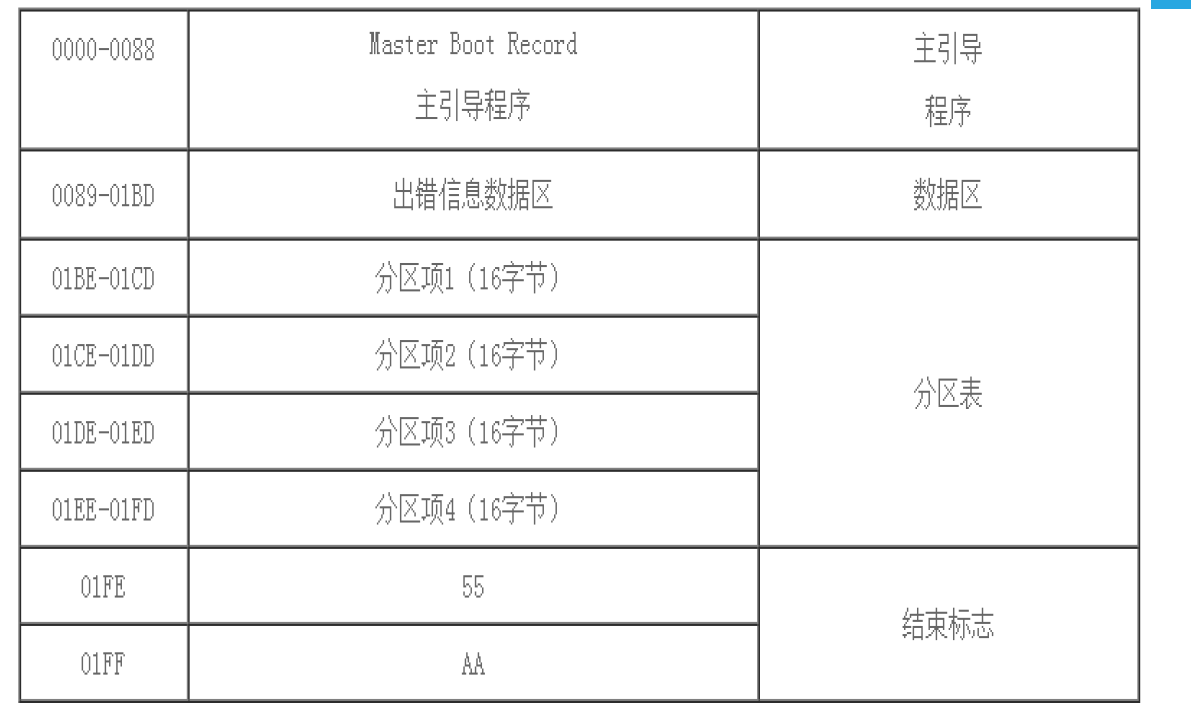
MBR中DPT结构
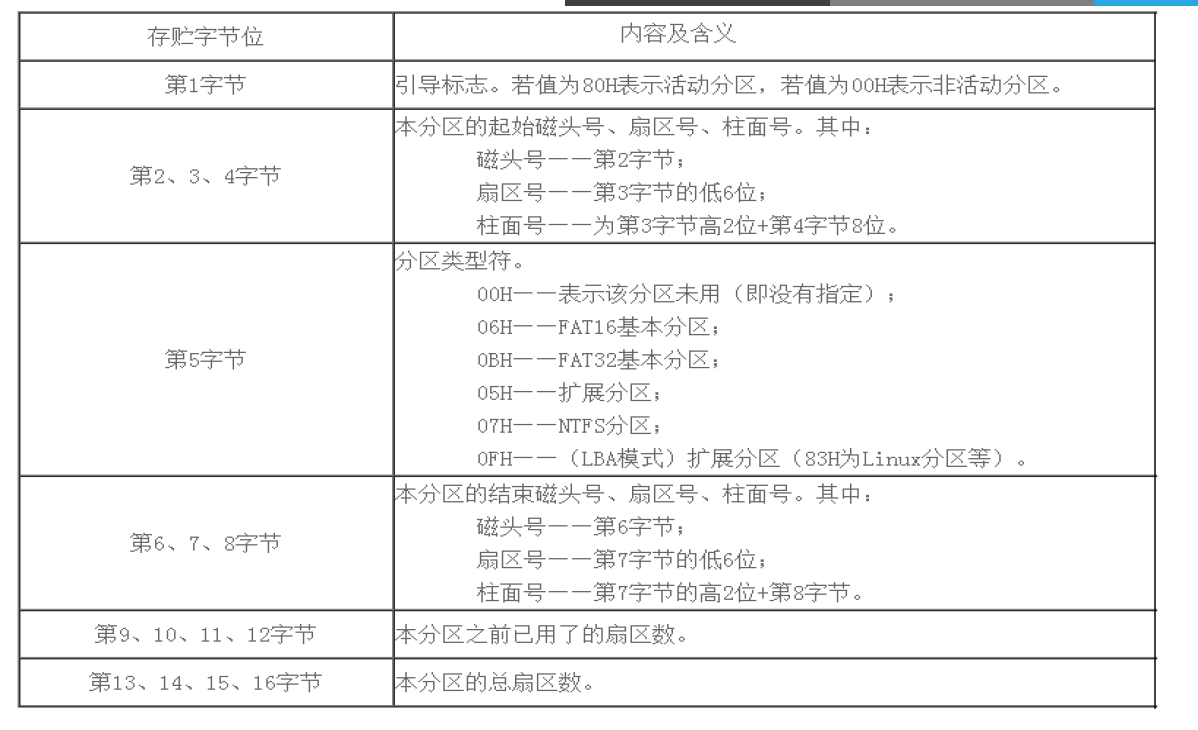
GPT分区
GPT:GUID(Globals Unique Identifiers) partition table 支持128个分区,使用64位,支持8Z( 512Byte/block )64Z ( 4096Byte/block)
使用128位UUID(Universally Unique Identifier) 表示磁盘和分区 GPT分区表自动备份在头和尾两份,并有CRC校验位
UEFI (Unified Extensible Firmware Interface 统一可扩展固件接口)硬件支持GPT,使操作系统启动
GPT分区结构
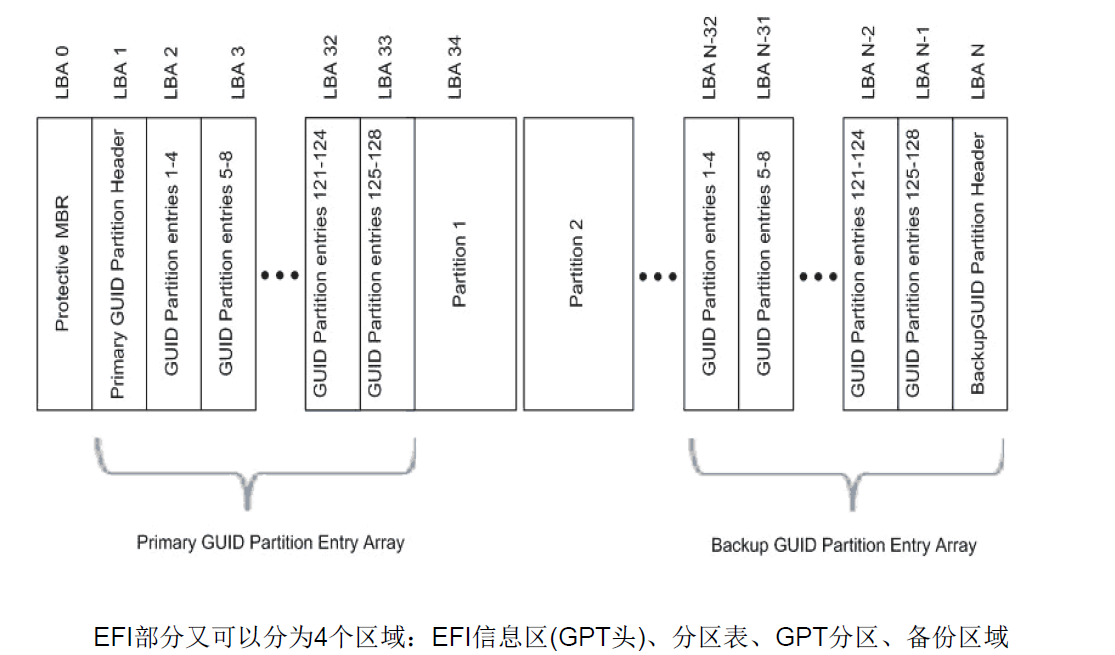
BIOS+MBR与UEFI+GPT

管理分区
列出块设备
•lsblk
创建分区使用:
•fdisk 创建MBR分区
•gdisk 创建GPT分区
•parted 高级分区操作
重新设置内存中的内核分区表版本
•partprobe
parted命令
parted的操作都是实时生效的,小心使用
用法:parted [选项]... [设备 [命令 [参数]...]...]
parted /dev/sdb mklabel gpt|msdos
parted /dev/sdb print
parted /dev/sdb mkpart primary 1 200 (默认M)
parted /dev/sdb rm 1
parted –l 列出分区信息
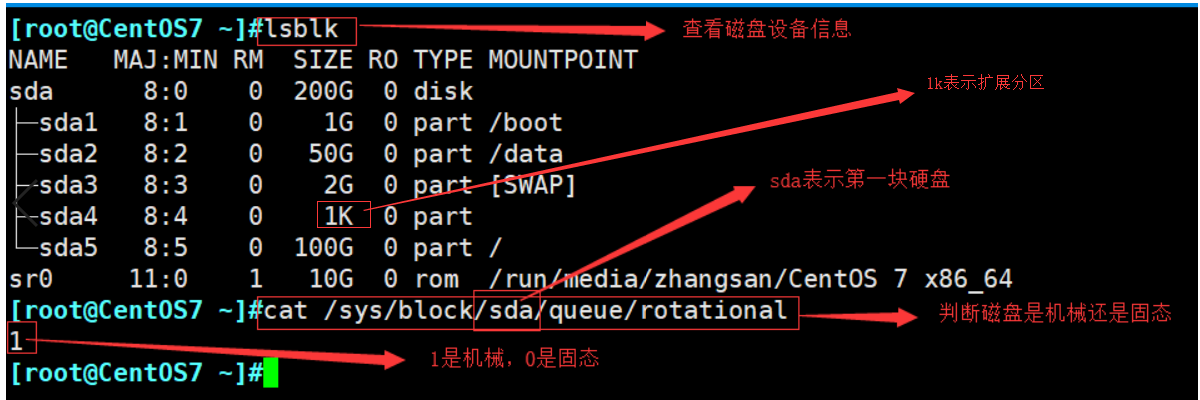


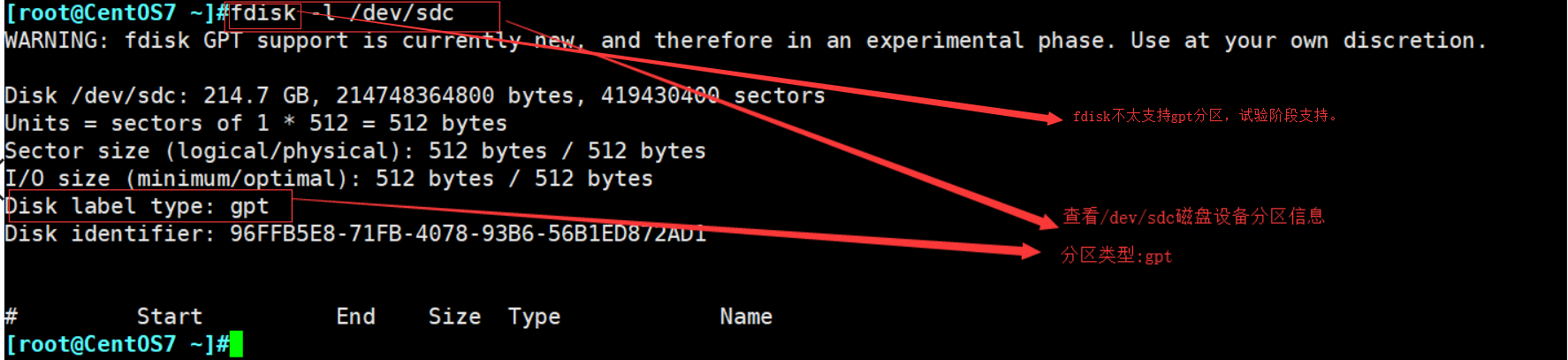

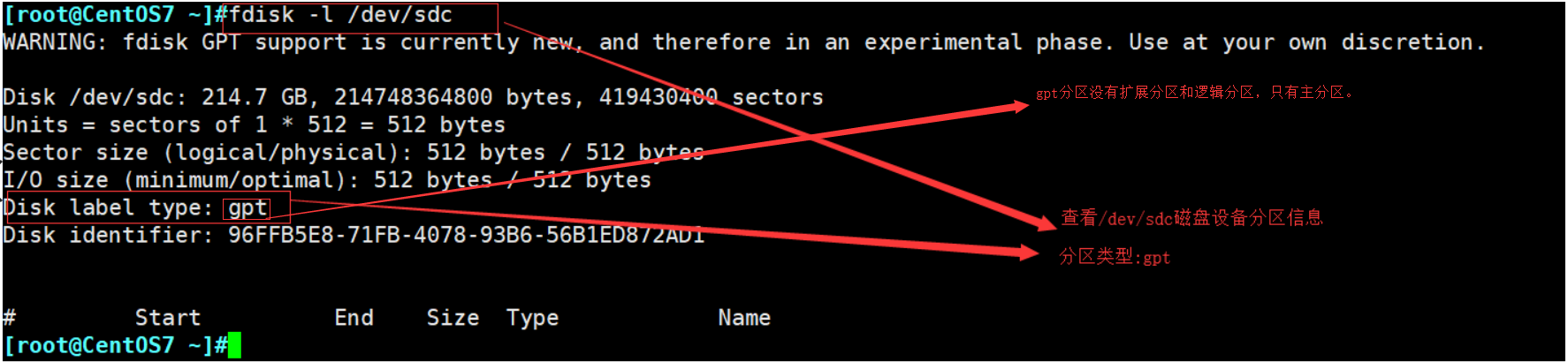

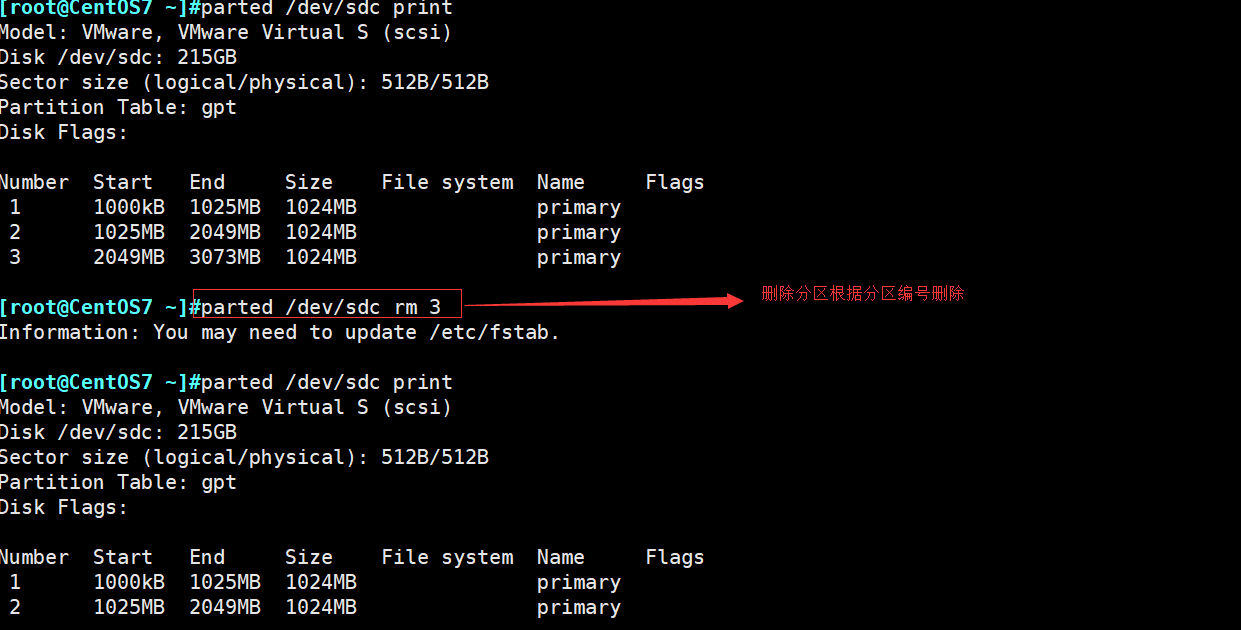
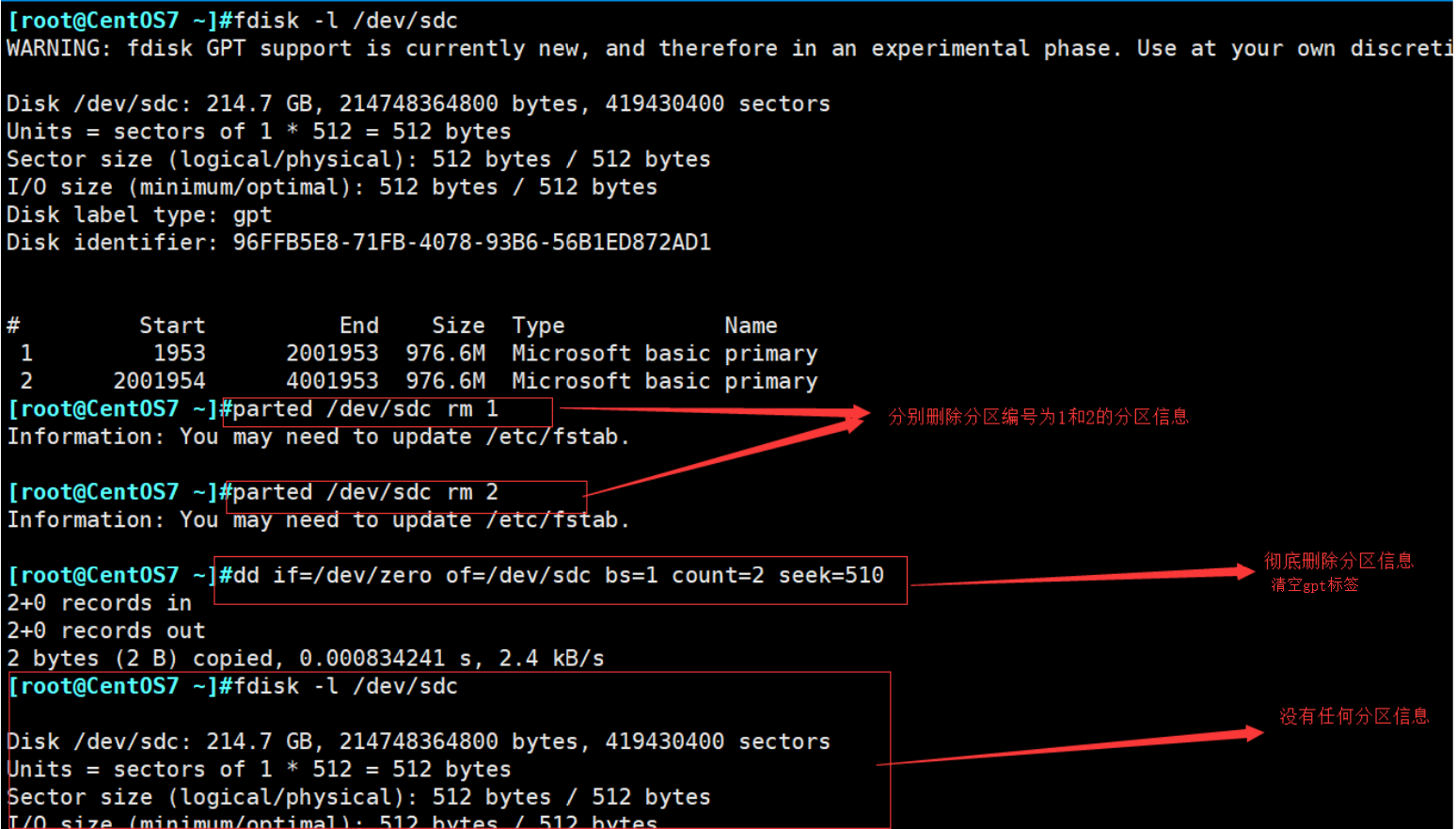
分区有两种类型:一种是mbr分区表,一种是gpt分区表;二者区别
是mbr分区表只支持单个分区最大空间为2TB,可划分为4个主分区或3个
主分区和1个扩展分区,扩展分区可有多个逻辑分区。而gpt分区则无4个主分区限制。
分区工具fdisk
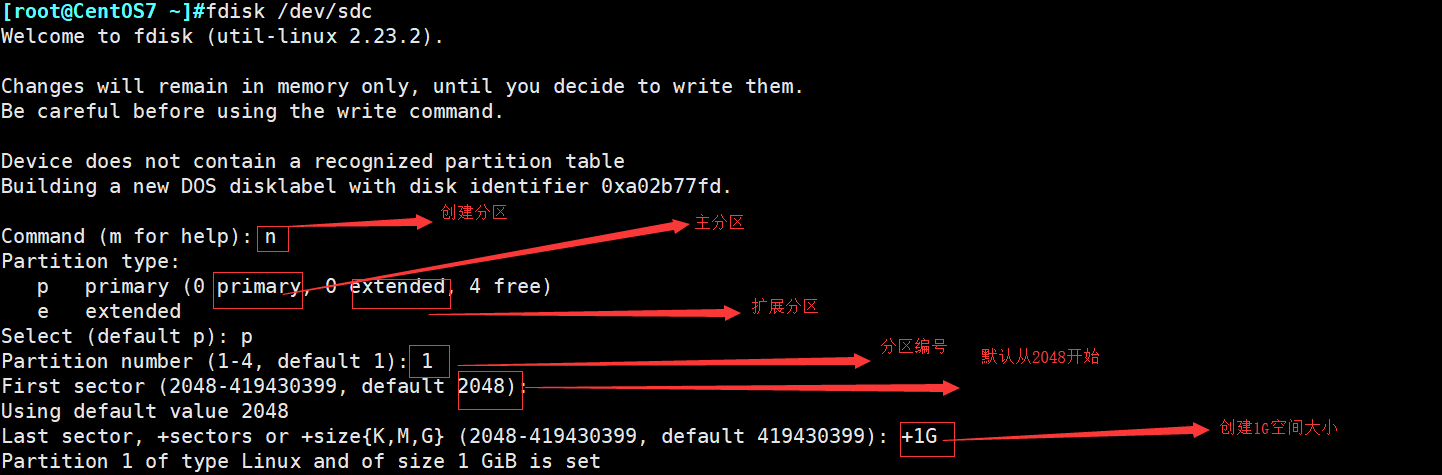
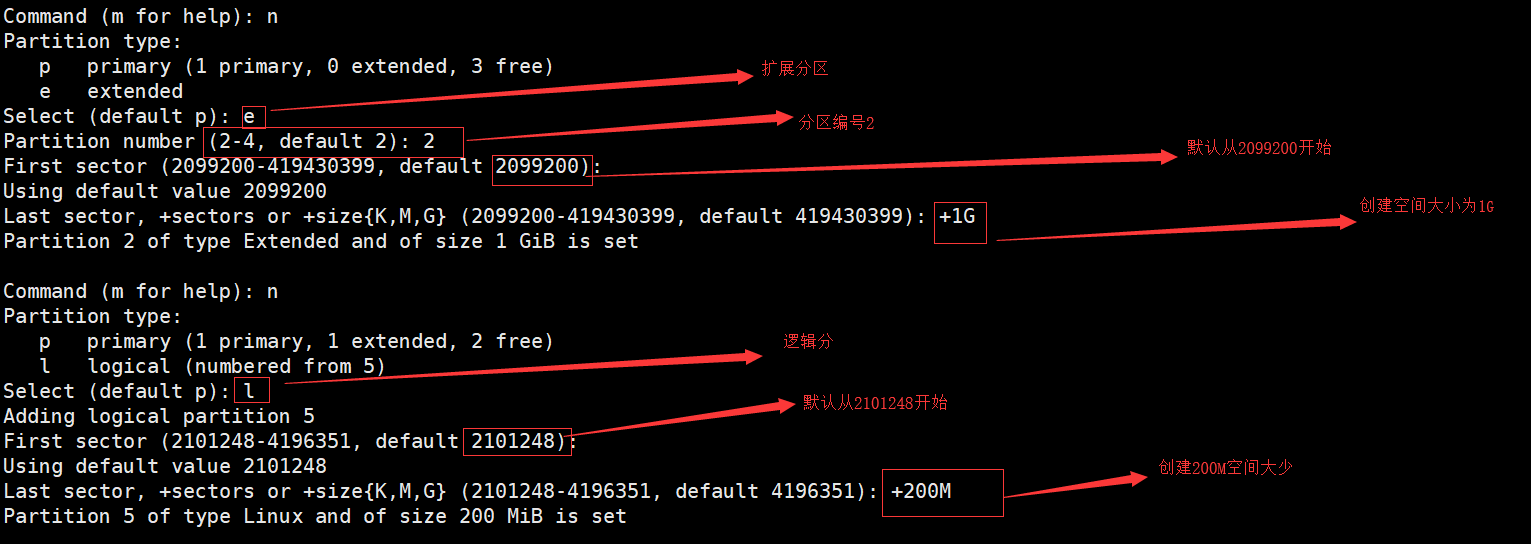
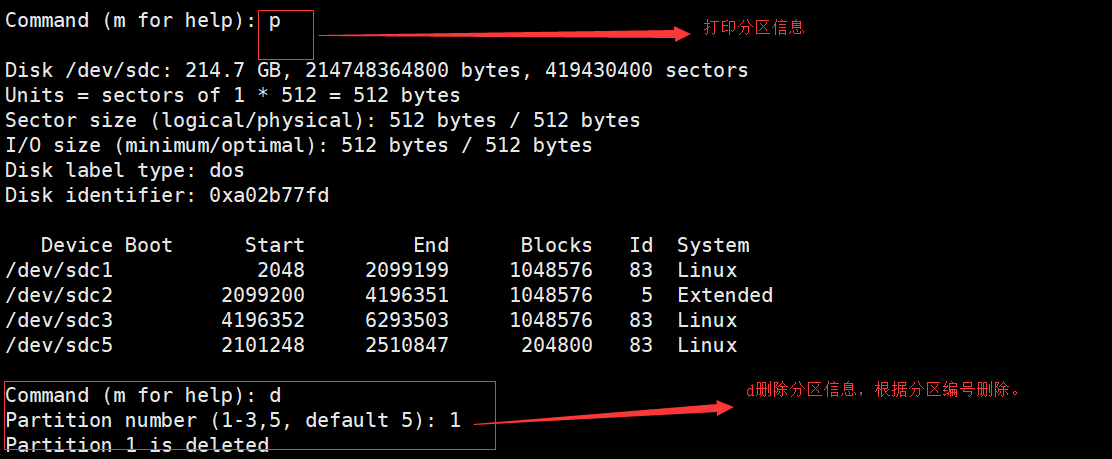
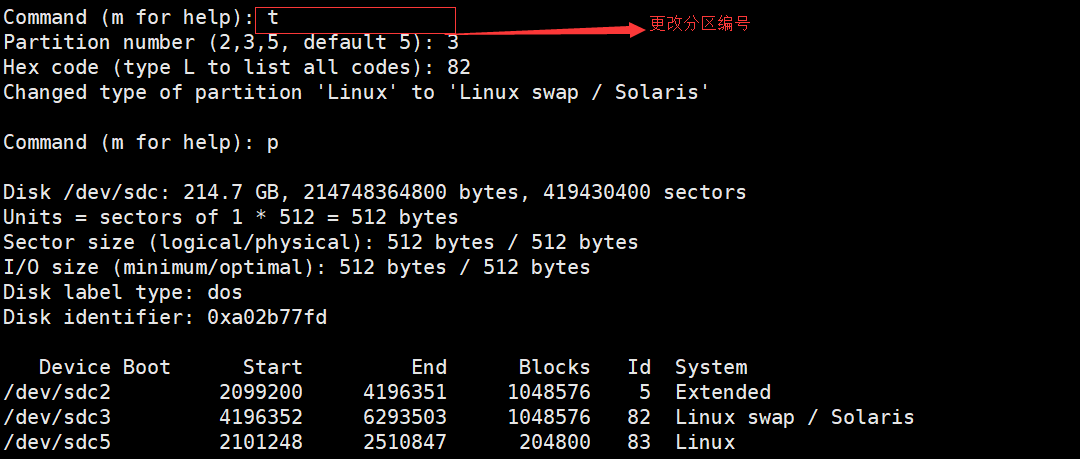

分区工具gdisk
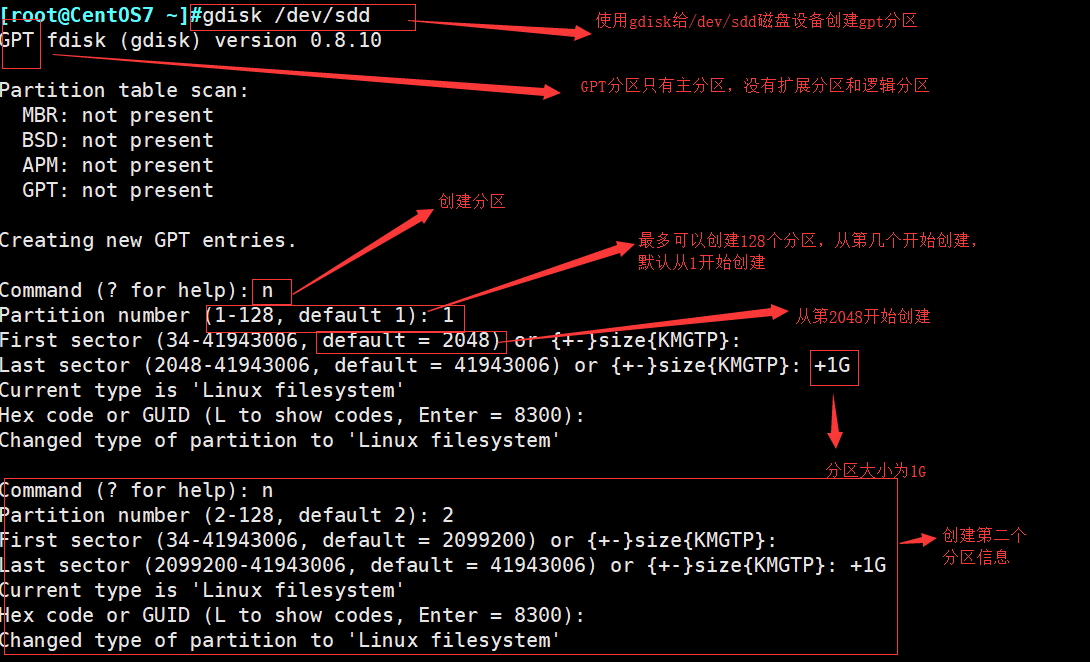
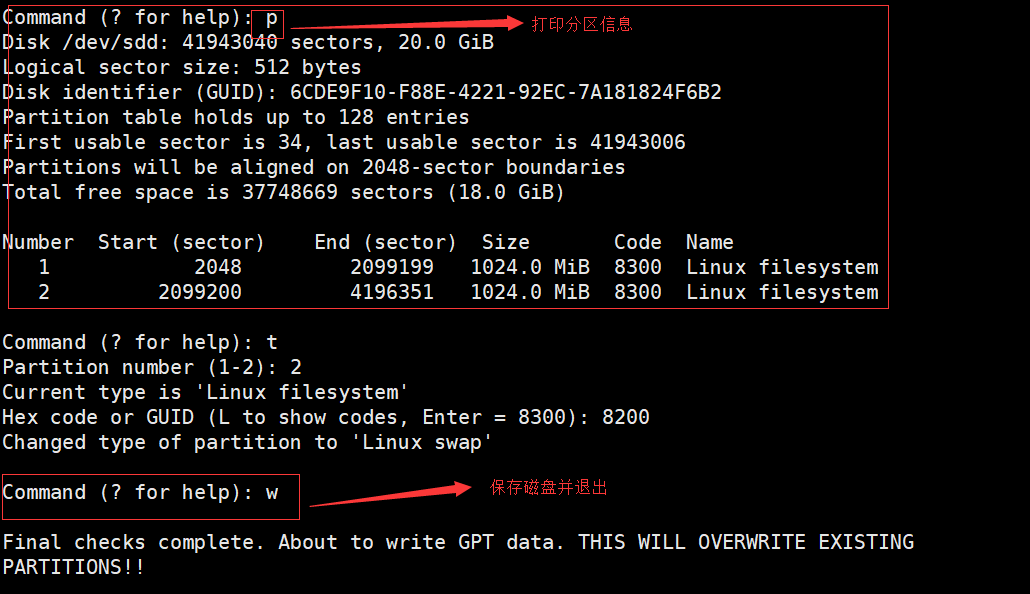
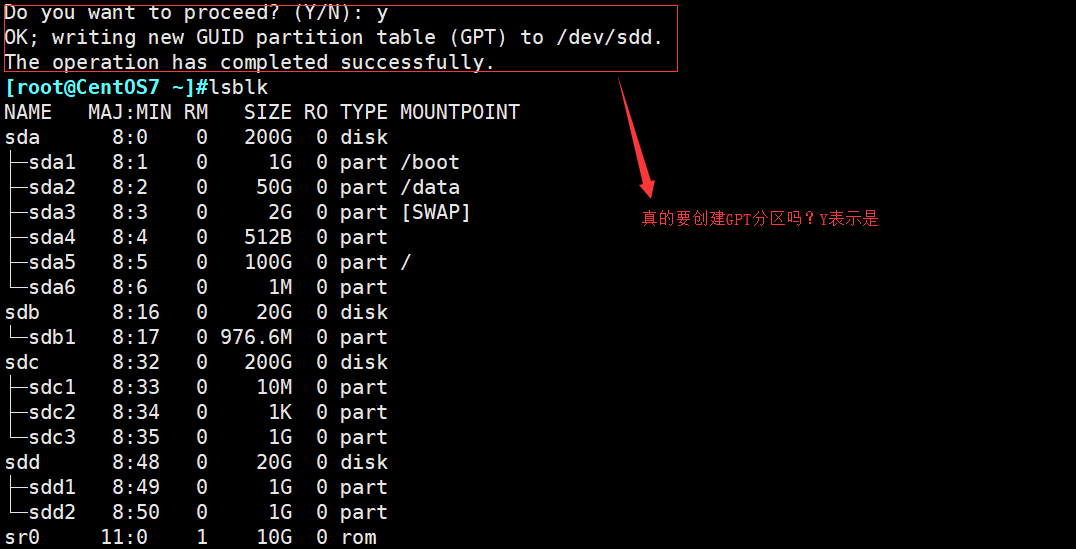
四种查看磁盘设备分区信息
1. lsblk
2. cat /proc/partitions(基于内存查看)
3. ls /dev/sdc*
4. fdisk -l /dev/sdc
gdisk /dev/sdb 类fdisk 的GPT分区工具
fdisk -l [-u] [device...] 查看分区
fdisk /dev/sdb 管理分区
子命令:
p 分区列表
t 更改分区类型
n 创建新分区
d 删除分区
v 校验分区
u 转换单位
w 保存并退出
q 不保存并退出
同步分区表
查看内核是否已经识别新的分区
cat /proc/partations
centos6通知内核重新读取硬盘分区表
新增分区用
partx -a /dev/DEVICE
kpartx -a /dev/DEVICE -f: force
删除分区用
partx -d --nr M-N /dev/DEVICE
CentOS 5,7: 使用partprobe
partprobe [/dev/DEVICE]
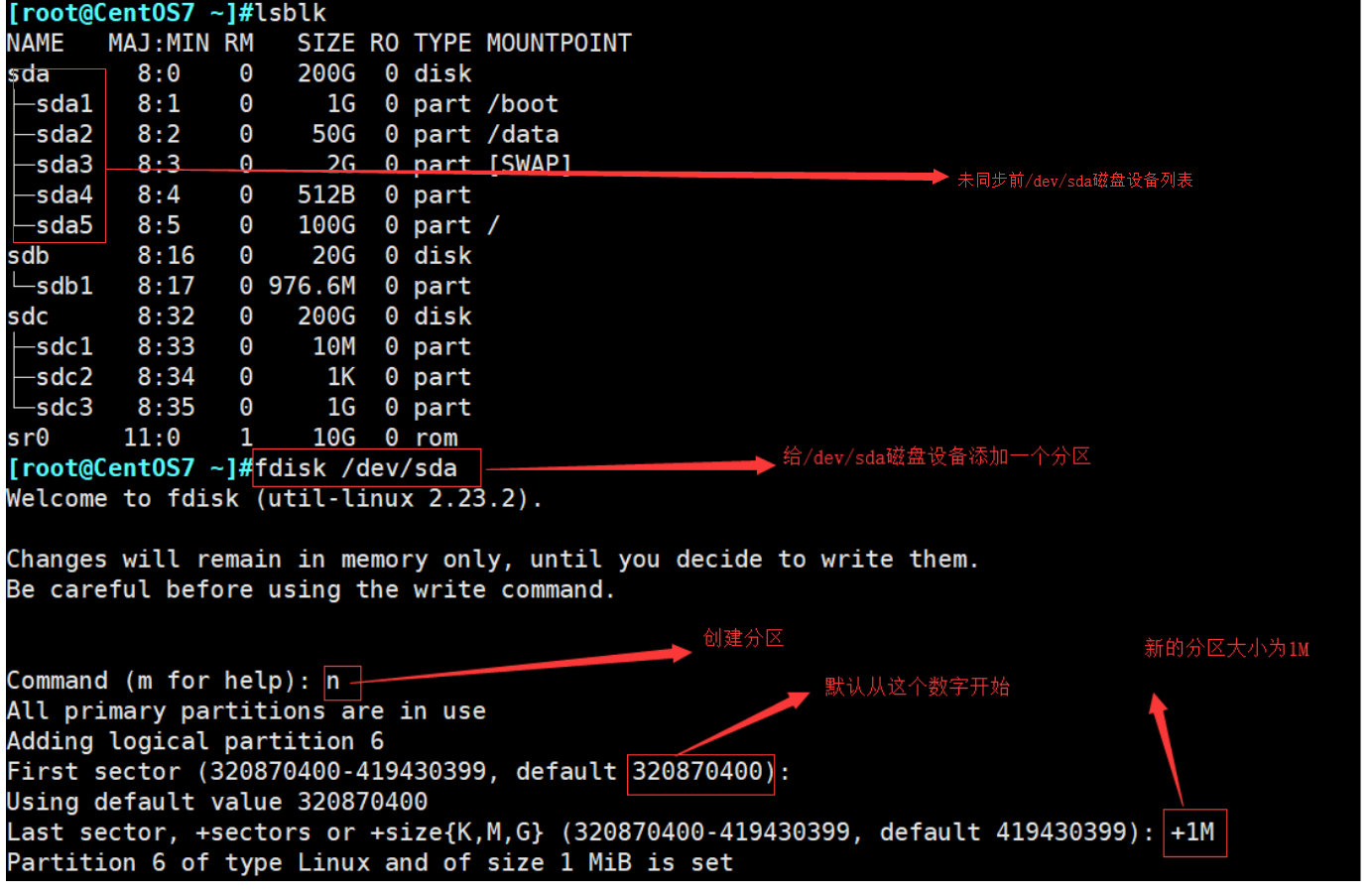
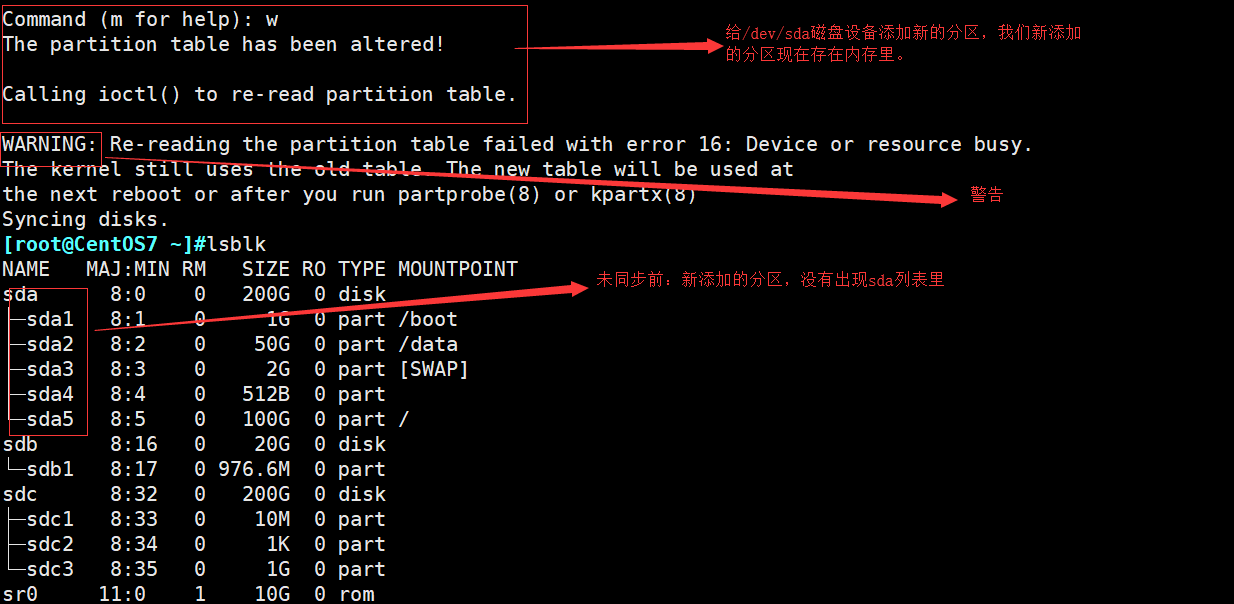
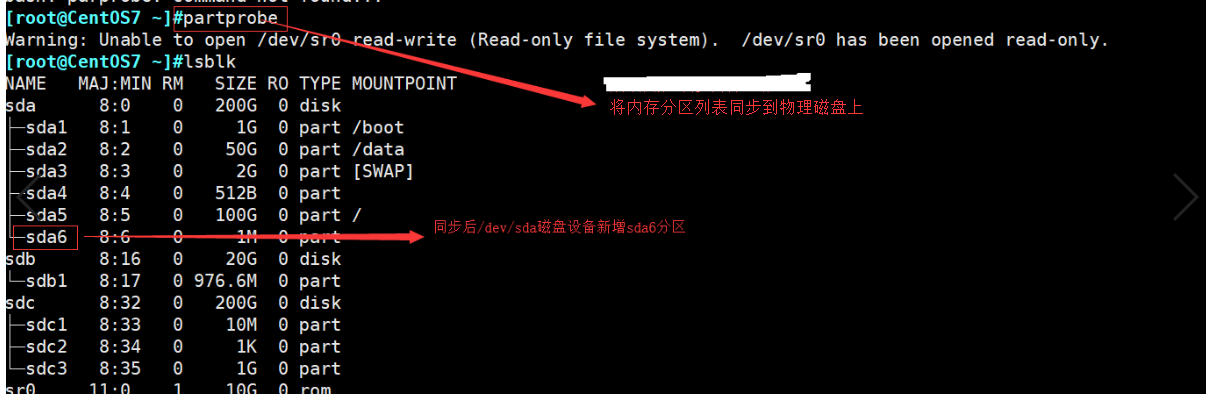
同步
centos6
加分区:partx -a /dev/sda
删除分区: partx -d --nr 5-7 /dev/sda
centos5,7
partprobe
文件系统
删除磁盘设备上的所有分区信息

文件系统
文件系统是操作系统用于明确存储设备或分区上的文件的方法和数据结构;即在存储设备上组织文件的方法。操作系统中负责管理和存储文件信息的软件结构称为文件管理系统,简称文件系统
从系统角度来看,文件系统是对文件存储设备的空间进行组织和分配,负责文件存储并对存入的文件进行保护和检索的系统。具体地说,它负责为用户建立文件,存入、读出、修改、转储文件,控制文件的存取,安全控制,日志,压缩,加密等
支持的文件系统:/lib/modules/`uname –r`/kernel/fs
各种文件系统:
https://en.wikipedia.org/wiki/Comparison_of_file_systems
文件系统类型
Linux文件系统:
ext2(Extended file system) :适用于那些分区容量不是太大,更新也不频繁的情况,例如 /boot 分区
ext3:是 ext2 的改进版本,其支持日志功能,能够帮助系统从非正常关机导致的异常中恢复。它通常被用作通用的文件系统
ext4:是 ext 文件系统的最新版。提供了很多新的特性,包括纳秒级时间戳、创建和使用巨型文件(16TB)、最大1EB的文件系统,以及速度的提升
xfs:SGI,支持最大8EB的文件系统
btrfs(Oracle), reiserfs, jfs(AIX), swap
光盘:iso9660
Windows:FAT32, exFAT,NTFS
Unix: FFS(fast), UFS(unix), JFS2
网络文件系统:NFS, CIFS
集群文件系统:GFS2, OCFS2(oracle)
分布式文件系统: fastdfs,ceph, moosefs, mogilefs, glusterfs, Lustre
RAW:未经处理或者未经格式化产生的文件系统
文件系统分类
根据其是否支持"journal"功能:
日志型文件系统: ext3, ext4, xfs, ...
非日志型文件系统: ext2, vfat
文件系统的组成部分:
内核中的模块:ext4, xfs, vfat
用户空间的管理工具:mkfs.ext4, mkfs.xfs,mkfs.vfat
Linux的虚拟文件系统:VFS
查前支持的文件系统:cat /proc/filesystems
VFS
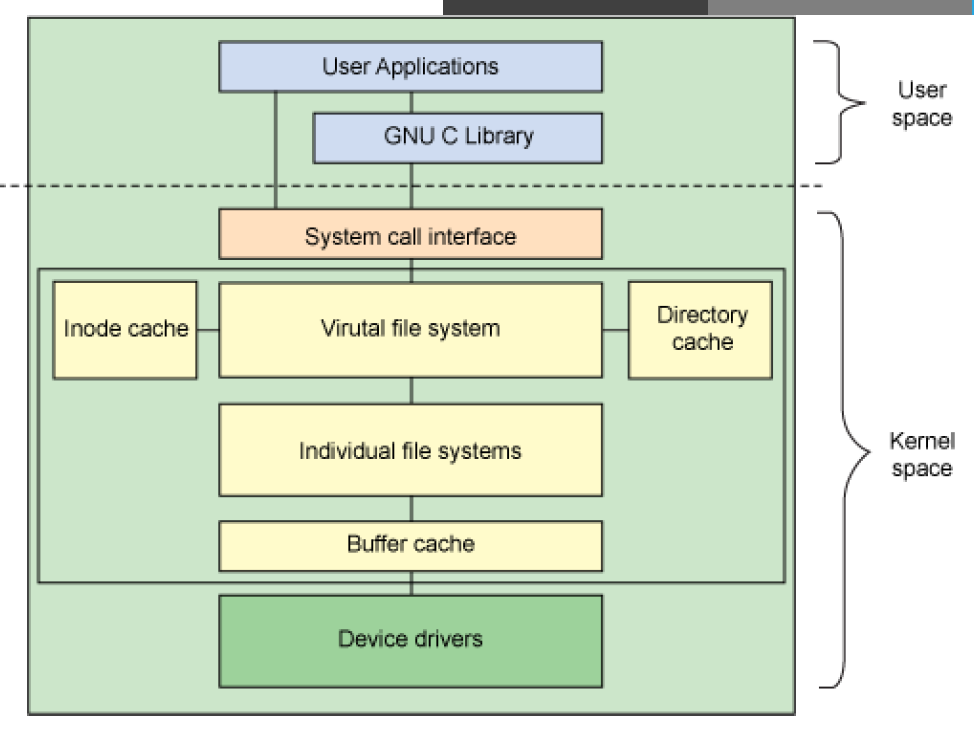
文件系统选择
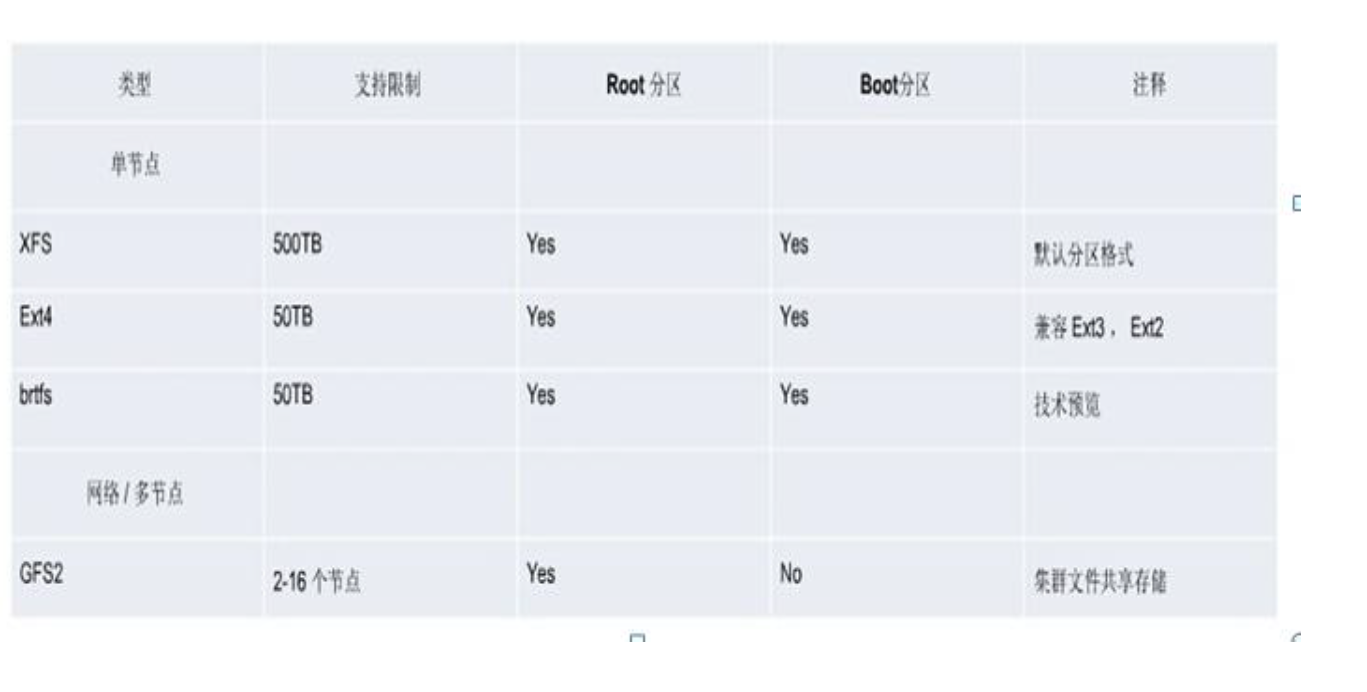
创建文件系统
mkfs命令:
(1) mkfs.FS_TYPE /dev/DEVICE
ext4
xfs
btrfs
vfat
(2) mkfs -t FS_TYPE /dev/DEVICE
-L 'LABEL' 设定卷标

创建ext文件系统
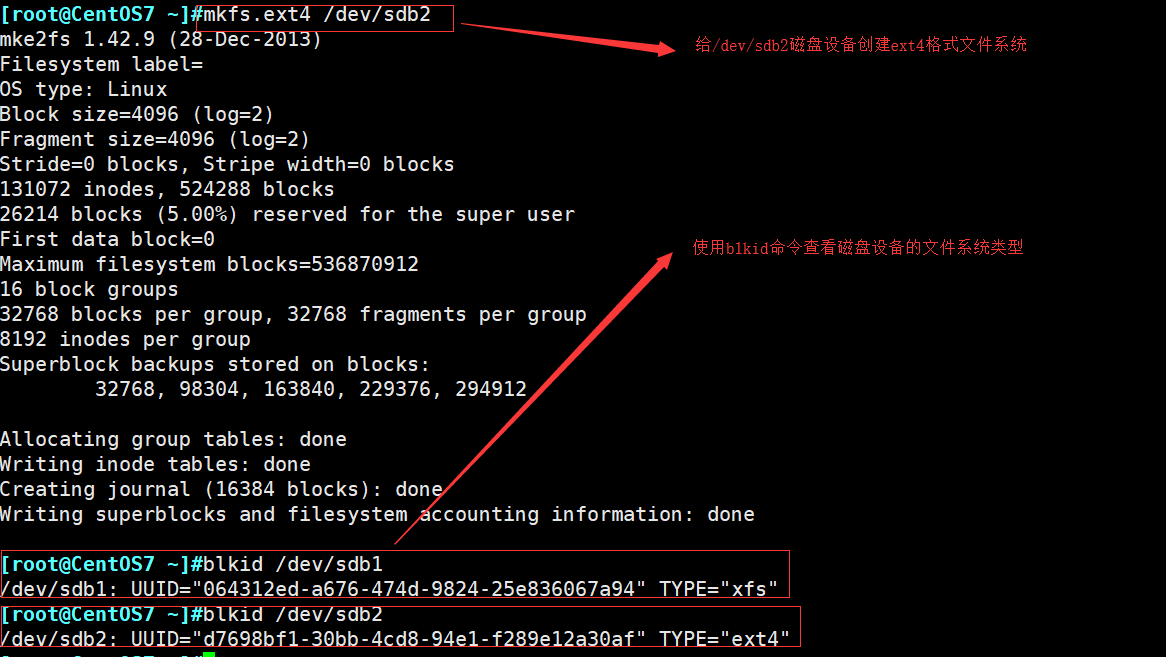
mke2fs:ext系列文件系统专用管理工具
-t {ext2|ext3|ext4} 指定文件系统类型
-b {1024|2048|4096} 指定块大小
-L ‘LABEL’ 设置卷标
-j 相当于 -t ext3
mkfs.ext3 = mkfs -t ext3 = mke2fs -j = mke2fs -t ext3
-i # 为数据空间中每多少个字节创建一个inode;不应该小于block大小
-N # 指定分区中创建多少个inode
-I 一个inode记录占用的磁盘空间大小,128---4096
-m # 默认5%,为管理人员预留空间占总空间的百分比
-O FEATURE[,...] 启用指定特性
-O ^FEATURE 关闭指定特性
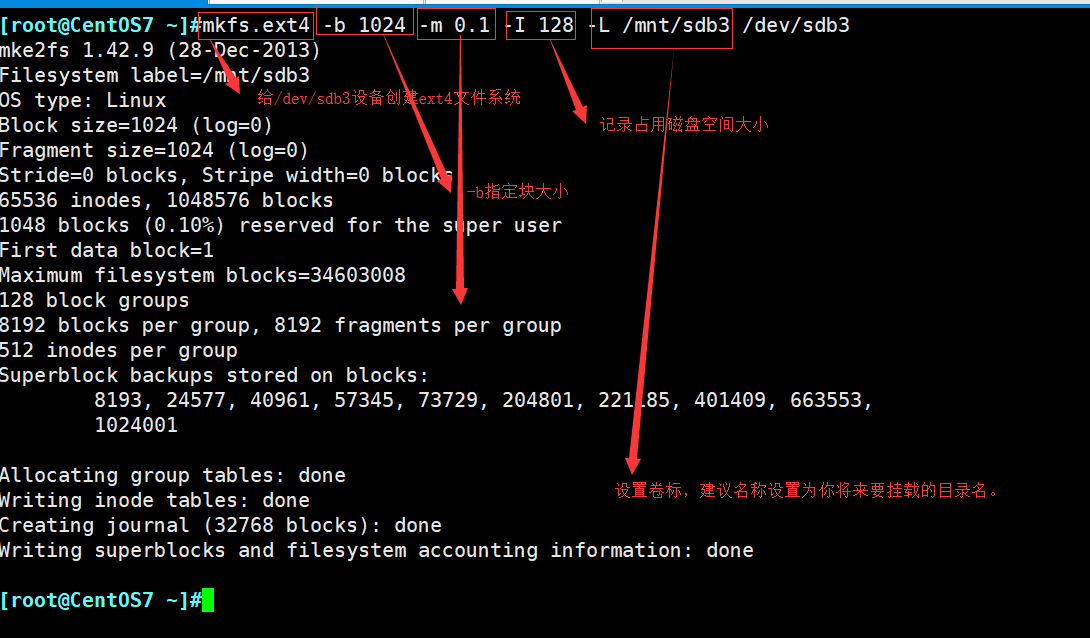


描述一个磁盘设备有三种方式
1. 磁盘设备名称
2. 磁盘设备名称的卷标名称
3. 磁盘设备名称的UUID(唯一性,建议使用UUID描述磁盘设备)
文件系统标签
指向设备的另一种方法
与设备无关
blkid:块设备属性信息查看
blkid [OPTION]... [DEVICE]
-U UUID 根据指定的UUID来查找对应的设备
-L LABEL 根据指定的LABEL来查找对应的设备
e2label:管理ext系列文件系统的LABEL
e2label DEVICE [LABEL]
findfs :查找分区
findfs [options] LABEL=<label>
findfs [options] UUID=<uuid>
tune2fs
tune2fs:重新设定ext系列文件系统可调整参数的值
-l 查看指定文件系统超级块信息;super block
-L 'LABEL’ 修改卷标
-m # 修预留给管理员的空间百分比
-j 将ext2升级为ext3
-O 文件系统属性启用或禁用, –O ^has_journal
-o 调整文件系统的默认挂载选项,–o ^acl
-U UUID 修改UUID号
dumpe2fs:
将磁盘块分组管理
-h:查看超级块信息,不显示分组信息
超级块和INODE TABLE
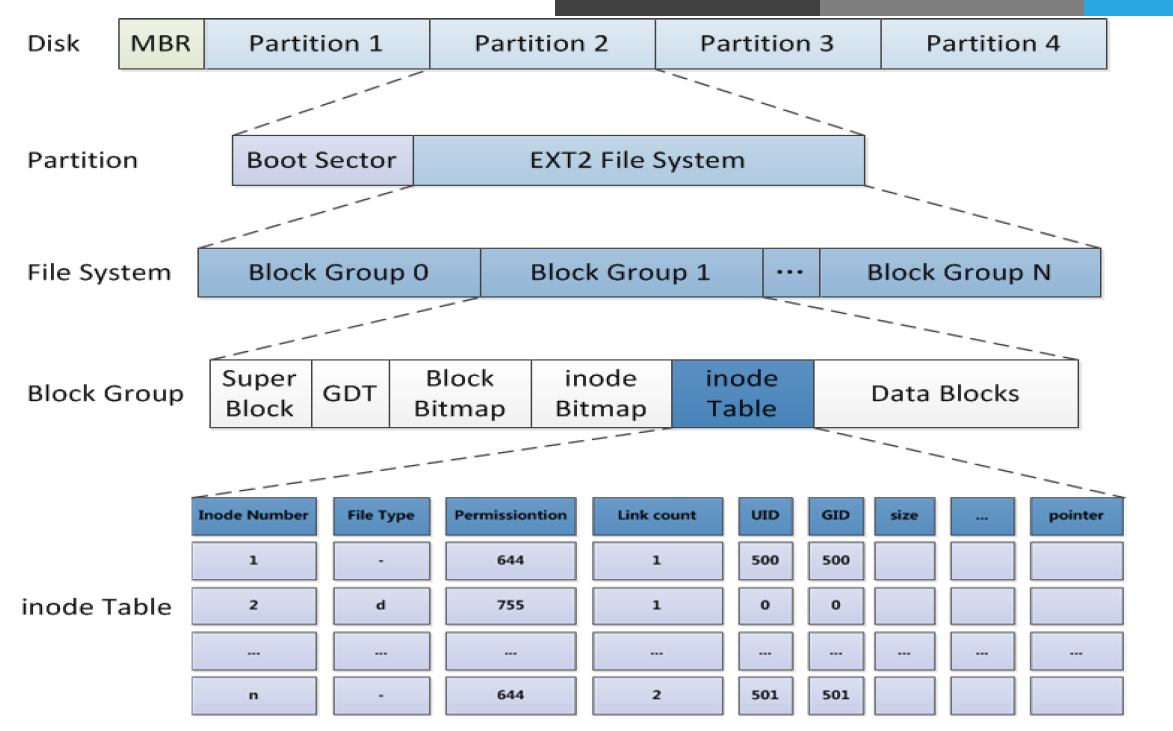
文件系统检测和修复
文件系统夹故障常发生于死机或者非正常关机之后,挂载为文件系统标记为“no clean”
注意:一定不要在挂载状态下执行下面命令修复
fsck: File System Check
fsck.FS_TYPE
fsck -t FS_TYPE
注意:FS_TYPE 一定要与分区上已经文件类型相同
-a 自动修复
-r 交互式修复错误
e2fsck:ext系列文件专用的检测修复工具
-y 自动回答为yes
-f 强制修复
-p 自动进行安全的修复文件系统问题
xfs_repair:xfs文件系统专用检测修复工具
-f 修复文件,而设备
-n 只检查
-d 允许修复只读的挂载设备,在单用户下修复 / 时使用,然后立即reboot
挂载mount
挂载:将额外文件系统与根文件系统某现存的目录建立起关联关系,进而使得此目录做为其它文件访问入口的行为
卸载:为解除此关联关系的过程
把设备关联挂载点:mount Point
mount
卸载时:可使用设备,也可以使用挂载点
umount 设备名|挂载点
挂载点下原有文件在挂载完成后会被临时隐藏
挂载点目录一般为空
用mount命令挂载文件系统
挂载方法:mount DEVICE MOUNT_POINT
mount:通过查看/etc/mtab文件显示当前已挂载的所有设备
mount [-fnrsvw] [-t vfstype] [-o options] device dir
device:指明要挂载的设备;
(1) 设备文件:例如/dev/sda5
(2) 卷标:-L 'LABEL', 例如 -L 'MYDATA'
(3) UUID, -U 'UUID':例如 -U '0c50523c-43f1-45e7-85c0-a126711d406e'
(4) 伪文件系统名称:proc, sysfs, devtmpfs, configfs
dir:挂载点
事先存在,建议使用空目录
进程正在使用中的设备无法被卸载
mount常用命令选项
t vsftype 指定要挂载的设备上的文件系统类型
-r readonly,只读挂载
-w read and write, 读写挂载
-n 不更新/etc/mtab,mount不可见
-a 自动挂载所有支持自动挂载的设备(定义在了/etc/fstab文件中,且挂载选项中有auto功能)
-L 'LABEL' 以卷标指定挂载设备
-U 'UUID' 以UUID指定要挂载的设备
-B, --bind 绑定目录到另一个目录上
查看内核追踪到的已挂载的所有设备
cat /proc/mounts
mount常用命令选项
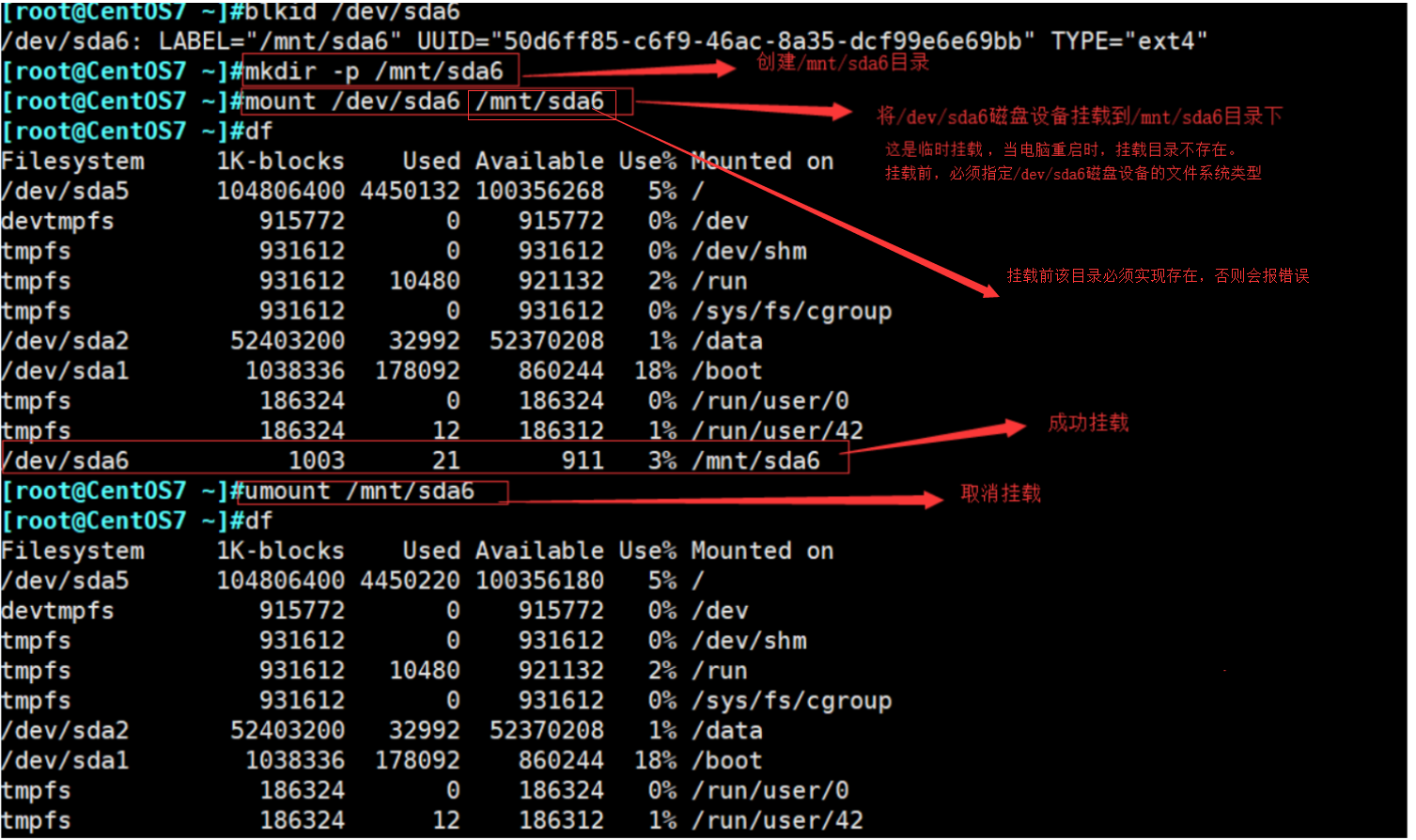


o options:(挂载文件系统的选项),多个选项使用逗号分隔
async 异步模式 sync 同步模式,内存更改时,同时写磁盘
atime/noatime 包含目录和文件
diratime/nodiratime 目录的访问时间戳
auto/noauto 是否支持自动挂载,是否支持-a选项
exec/noexec 是否支持将文件系统上运行应用程序
dev/nodev 是否支持在此文件系统上使用设备文件
suid/nosuid 是否支持suid和sgid权限
remount 重新挂载
ro 只读 rw 读写
user/nouser 是否允许普通用户挂载此设备,/etc/fstab使用
acl 启用此文件系统上的acl功能
loop 使用loop设备
defaults:相当于rw, suid, dev, exec, auto, nouser, async
配置开机⾃动挂载
挂载完成后,记住要写在/etc/fstab配置⽂件⾥,使其新增磁盘分区在开机后能⾃动挂载。
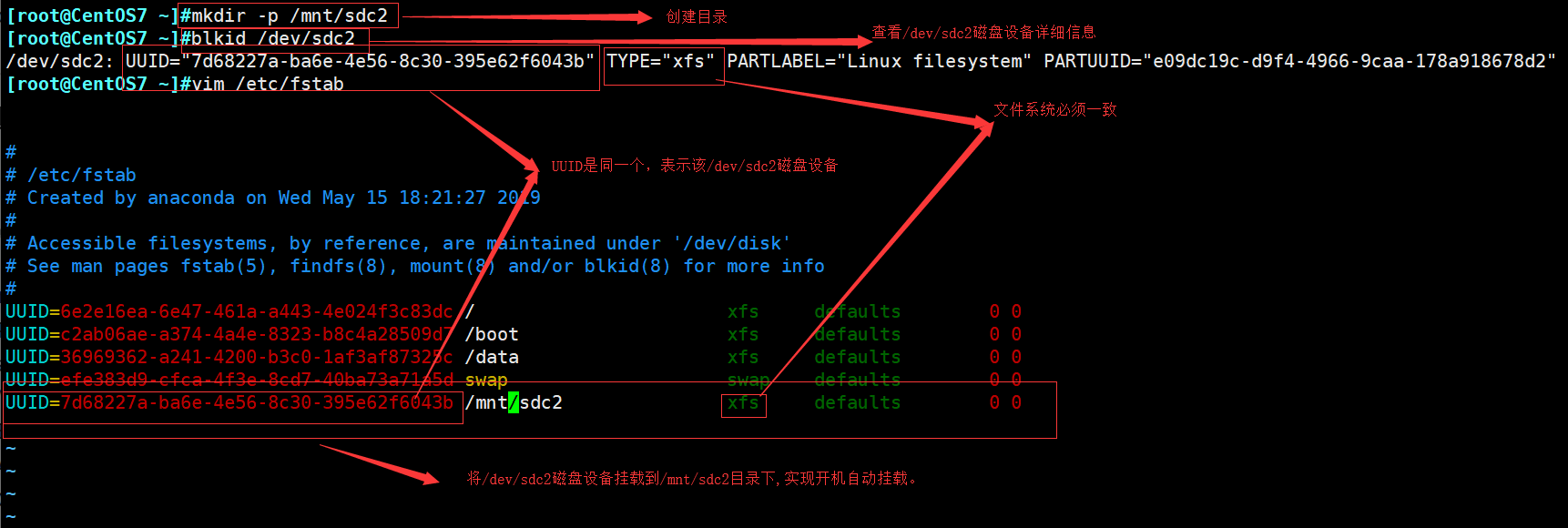

卸载命令
查看挂载情况
findmnt MOUNT_POINT|device
查看正在访问指定文件系统的进程
lsof MOUNT_POINT
fuser -v MOUNT_POINT
终止所有在正访问指定的文件系统的进程
fuser -km MOUNT_POINT
卸载
umount DEVICE
umount MOUNT_POINT

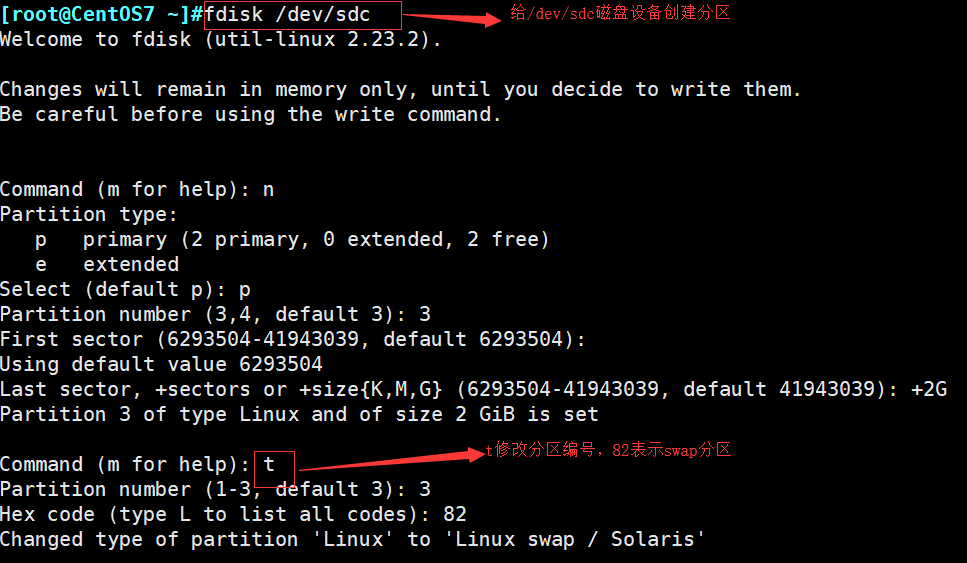
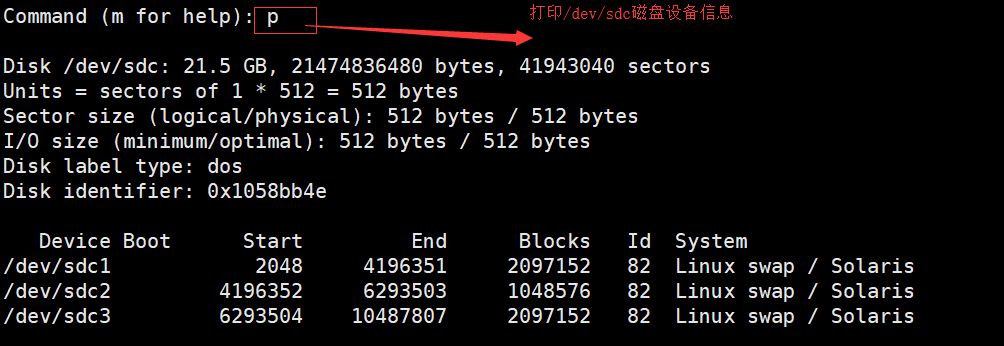

给分区类型为swap创建文件系统命令
mkswap 磁盘设备名称
nkswap /dev/sdc3
挂载点和/etc/fstab
配置文件系统体系
被mount、fsck和其它程序使用
系统重启时保留文件系统体系
可以在设备栏使用文件系统卷标
使用mount -a 命令挂载/etc/fstab中的所有文件系统
文件挂载配置文件
/etc/fstab每行定义一个要挂载的文件系统
1、要挂载的设备或伪文件系统
设备文件
LABEL:LABEL=""
UUID:UUID=""
伪文件系统名称:proc, sysfs
2、挂载点
3、文件系统类型:ext4,xfs,iso9660,nfs,none
4、挂载选项:defaults ,acl,bind
5、转储频率:0:不做备份 1:每天转储 2:每隔一天转储
6、fsck检查的文件系统的顺序:允许的数字是0 1 2
0:不自检
1:首先自检;一般只有rootfs才用
2:非rootfs使用
处理交换文件和分区
swap交换分区是系统RAM的补充,Swap 分区支持虚拟内存。当没有足够的 RAM 保存系统处理的数据时会将数据写入 swap 分区
当系统缺乏 swap 空间时,内核会因 RAM 内存耗尽而终止进程。配置过多 swap 空间会造成存储设备处于分配状态但闲置,造成浪费,过多 swap 空间还会掩盖内存泄露
推荐系统 swap 空间
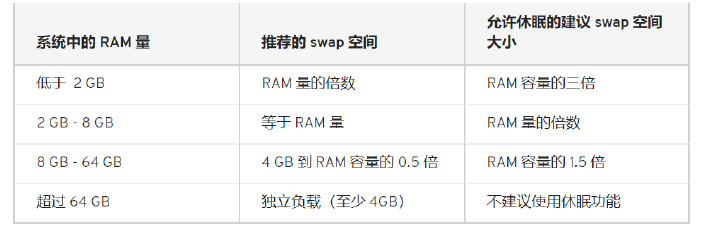
挂载交换分区
基本设置包括:
•创建交换分区或者文件
•使用mkswap写入特殊签名
•在/etc/fstab文件中添加适当的条目
•使用swapon -a 激活交换空间
启用:swapon
swapon [OPTION]... [DEVICE]
-a:激活所有的交换分区
-p PRIORITY:指定优先级
/etc/fstab 在第4列中:pri=value
禁用:swapoff [OPTION]... [DEVICE]
SWAP的优先级
可以指定swap分区0到32767的优先级,值越大优先级越高
如果用户没有指定,那么核心会自动给swap指定一个优先级,这个优先级从-1开始,每加入一个新的没有用户指定优先级的swap,会给这个优先级减一
先添加的swap的缺省优先级比较高,除非用户自己指定一个优先级,而用户指定的优先级(是正数)永远高于核心缺省指定的优先级(是负数)
优化性能:分布存放,高性能磁盘存放
移动介质
挂载意味着使外来的文件系统看起来如同是主目录树的一部分
访问前,介质必须被挂载
摘除时,介质必须被卸载
按照默认设置,非根用户只能挂载某些设备(光盘、DVD、软盘、USB等等)
挂载点通常在/media 或/mnt下
使用光盘
在图形环境下自动启动挂载/run/media/<user>/<label>
否则就必须被手工挂载
mount /dev/cdrom /mnt/
操作光盘:
eject 弹出光盘
eject -t 弹入光盘
创建ISO文件
cp /dev/cdrom /root/centos.iso
mkisofs -r -o /root/etc.iso /etc
刻录光盘
wodim –v –eject centos.iso
挂载USB介质
查看USB设备是否识别
•lsusb
被内核探测为SCSI设备
•/dev/sdaX、/dev/sdbX或类似的设备文件
在图形环境中自动挂载
•图标在[计算机]窗口中创建
•挂载在/run/media/<user>/<label>
手动挂载
•mount /dev/sdb1 /mnt
常见工具
文件系统空间占用等信息的查看工具
df [OPTION]... [FILE]...
-H 以10为单位
-T 文件系统类型
-h human-readable
-i inodes instead of blocks
-P 以Posix兼容的格式输出
查看某目录总体空间占用状态
du [OPTION]... DIR
-h human-readable
-s summary
--max-depth=# 指定最大目录层级
工具dd
dd 命令:convert and copy a file
用法:
dd if=/PATH/FROM/SRC of=/PATH/TO/DEST bs=# count=#
if=file 从所命名文件读取而不是从标准输入
of=file 写到所命名的文件而不是到标准输出
ibs=size 一次读size个byte
obs=size 一次写size个byte
bs=size block size, 指定块大小(既是是ibs也是obs)
cbs=size 一次转化size个byte
skip=blocks 从开头忽略blocks个ibs大小的块
seek=blocks 从开头忽略blocks个obs大小的块
count=n 复制n个bs
conv=conversion[,conversion...] 用指定的参数转换文件
转换参数:
ascii 转换 EBCDIC 为 ASCII
ebcdic 转换 ASCII 为 EBCDIC
lcase 把大写字符转换为小写字符
ucase 把小写字符转换为大写字符
nocreat 不创建输出文件
noerror 出错时不停止
notrunc 不截短输出文件
sync 把每个输入块填充到ibs个字节,不足部分用空(NUL)字符补齐
fdatasync 写完成前,物理写入输出文件
备份MBR
dd if=/dev/sda of=/tmp/mbr.bak bs=512 count=1
破坏MBR中的bootloader
dd if=/dev/zero of=/dev/sda bs=64 count=1 seek=446
有一个大与2K的二进制文件fileA。现在想从第64个字节位置开始读取,需要读取的大小是128Byts。又有fileB, 想把上面读取到的128Bytes写到第32个字节开始的位置,替换128Bytes,实现如下
dd if=fileA of=fileB bs=1 count=128 skip=63 seek=31 conv=notrunc
备份:
dd if=/dev/sdx of=/dev/sdy
将本地的/dev/sdx整盘备份到/dev/sdy
dd if=/dev/sdx of=/path/to/image
将/dev/sdx全盘数据备份到指定路径的image文件
dd if=/dev/sdx | gzip >/path/to/image.gz
备份/dev/sdx全盘数据,并利用gzip压缩,保存到指定路径
恢复:
dd if=/path/to/image of=/dev/sdx
将备份文件恢复到指定盘
gzip -dc /path/to/image.gz | dd of=/dev/sdx
将压缩的备份文件恢复到指定盘
拷贝内存资料到硬盘
dd if=/dev/mem of=/root/mem.bin bs=1024
将内存里的数据拷贝到root目录下的mem.bin文件
从光盘拷贝iso镜像
dd if=/dev/cdrom of=/root/cd.iso
拷贝光盘数据到root文件夹下,并保存为cd.iso文件
销毁磁盘数据
dd if=/dev/urandom of=/dev/sda1
利用随机的数据填充硬盘,在某些必要的场合可以用来销毁数据,执行此操作以后,/dev/sda1将无法挂载,创建和拷贝操作无法执行
逻辑卷管理器(LVM)
允许对卷进行方便操作的抽象层,包括重新设定文件系统的大小
允许在多个物理设备间重新组织文件系统
•将设备指定为物理卷
•用一个或者多个物理卷来创建一个卷组
•物理卷是用固定大小的物理区域(Physical Extent,PE)来定义的
•在物理卷上创建的逻辑卷
是由物理区域(PE)组成
•可以在逻辑卷上创建文件系统
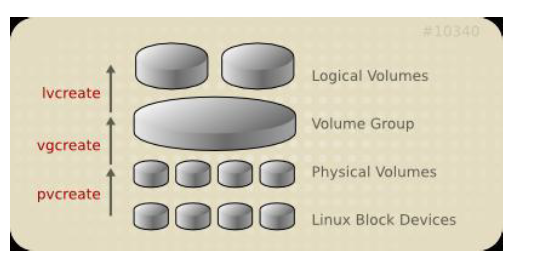
LVM介绍
LVM: Logical Volume Manager, Version 2
dm: device mapper,将一个或多个底层块设备组织成一个逻辑设备的模块
设备名:/dev/dm-#
软链接:
/dev/mapper/VG_NAME-LV_NAME
/dev/mapper/vol0-root
/dev/VG_NAME/LV_NAME
/dev/vol0/root
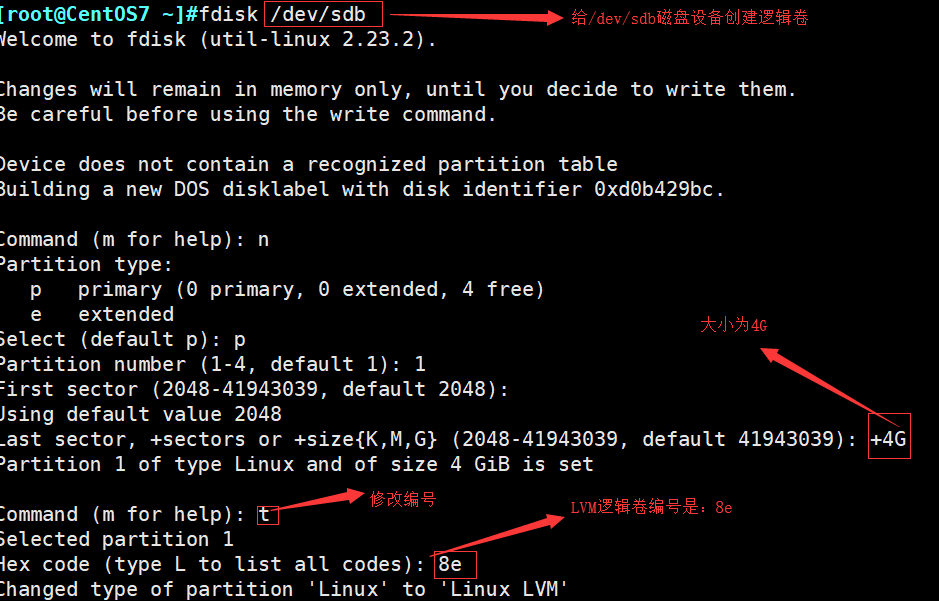
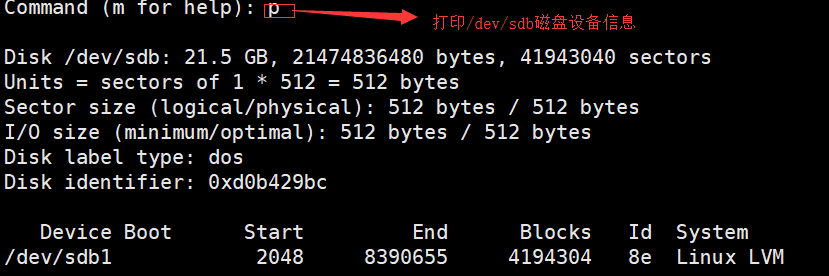

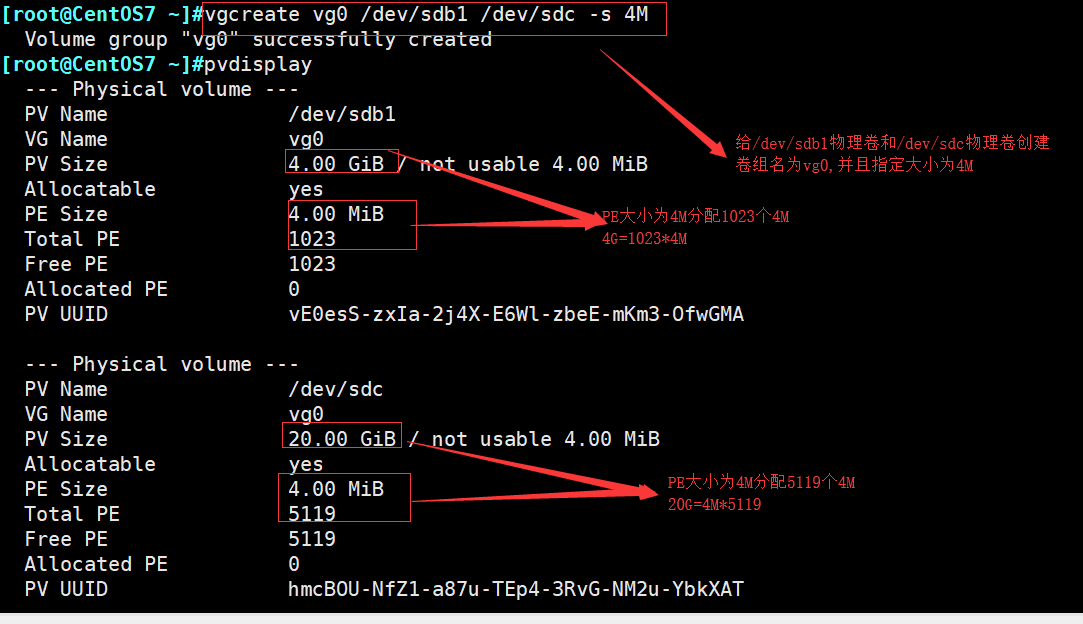

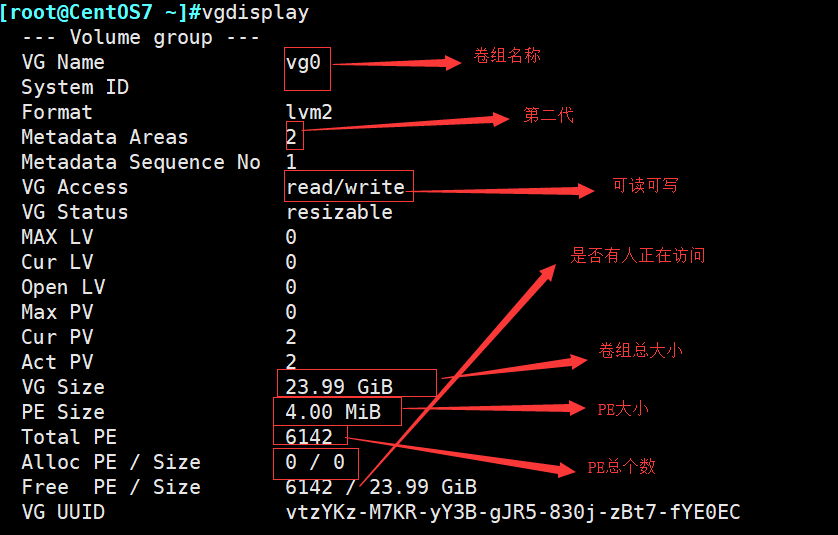


LVM更改文件系统的容量
LVM可以弹性的更改LVM的容量
通过交换PE来进行资料的转换,将原来LV内的PE转移到其他的设备中以降低LV的容量,或将其他设备中的PE加到LV中以加大容量
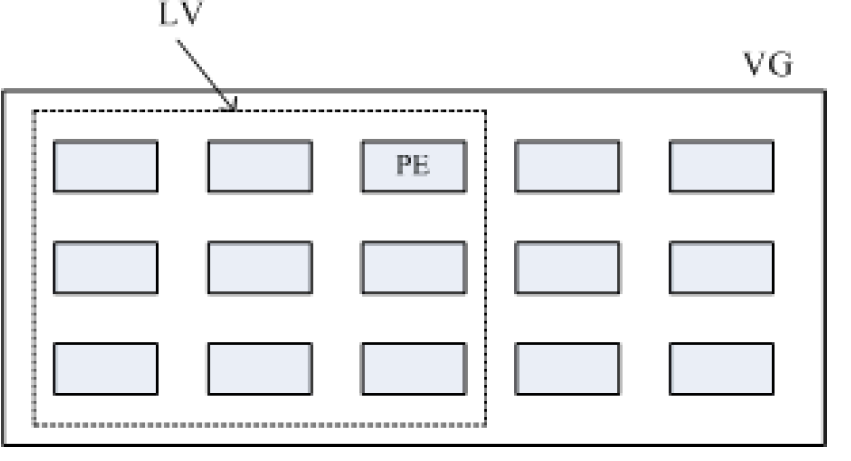
pv管理工具
显示pv信息
pvs:简要pv信息显示
pvdisplay
创建pv
pvcreate /dev/DEVICE
删除pv
pvremove /dev/DEVICE
vg管理工具
显示卷组
vgs
vgdisplay
创建卷组
vgcreate [-s #[kKmMgGtTpPeE]] VolumeGroupName PhysicalDevicePath [PhysicalDevicePath...]
管理卷组
vgextend VolumeGroupName PhysicalDevicePath [PhysicalDevicePath...]
vgreduce VolumeGroupName PhysicalDevicePath [PhysicalDevicePath...]
删除卷组
先做pvmove,再做vgremove
lv管理工具
显示逻辑卷
lvs
Lvdisplay
创建逻辑卷
lvcreate -L #[mMgGtT] -n NAME VolumeGroup
lvcreate -l 60%VG -n mylv testvg
lvcreate -l 100%FREE -n yourlv testvg
删除逻辑卷
lvremove /dev/VG_NAME/LV_NAME
重设文件系统大小
fsadm [options] resize device [new_size[BKMGTEP]]
resize2fs [-f] [-F] [-M] [-P] [-p] device [new_size]
xfs_growfs /mountpoint
扩展和缩减逻辑卷
扩展逻辑卷:
lvextend -L [+]#[mMgGtT] /dev/VG_NAME/LV_NAME
resize2fs /dev/VG_NAME/LV_NAME
lvresize -r -l +100%FREE /dev/VG_NAME/LV_NAME
缩减逻辑卷:
umount /dev/VG_NAME/LV_NAME
e2fsck -f /dev/VG_NAME/LV_NAME
resize2fs /dev/VG_NAME/LV_NAME #[mMgGtT]
lvreduce -L [-]#[mMgGtT] /dev/VG_NAME/LV_NAME
mount
创建逻辑卷示例
创建物理卷
pvcreate /dev/sda3
为卷组分配物理卷
vgcreate vg0 /dev/sda3
从卷组创建逻辑卷
lvcreate -L 256M -n data vg0
mkfs.xfs /dev/vg0/data
挂载
mount /dev/vg0/data /mnt/data
跨主机迁移卷组
源计算机上
1 在旧系统中,umount所有卷组上的逻辑卷
2 禁用卷组
vgchange –a n vg0
lvdisplay
3 导出卷组
vgexport vg0
pvscan
vgdisplay
拆下旧硬盘
在目标计算机上
4 在新系统中安装旧硬盘,并导入卷组:vgimport vg0
5 vgchange –ay vg0 启用
6 mount所有卷组上的逻辑卷
逻辑卷管理器快照
快照是特殊的逻辑卷,它是在生成快照时存在的逻辑卷的准确拷贝
对于需要备份或者复制的现有数据临时拷贝以及其它操作来说,快照是最合适的选择
快照只有在它们和原来的逻辑卷不同时才会消耗空间
在生成快照时会分配给它一定的空间,但只有在原来的逻辑卷或者快照有所改变才会使用这些空间
当原来的逻辑卷中有所改变时,会将旧的数据复制到快照中
快照中只含有原来的逻辑卷中更改的数据或者自生成快照后的快照中更改的数据
建立快照的卷大小小于等于原始逻辑卷,也可以使用lvextend扩展快照
逻辑卷管理器快照
快照就是将当时的系统信息记录下来,就好像照相一般,若将来有任何数据改动了,则原始数据会被移动到快照区,没有改动的区域则由快照区和文件系统共享
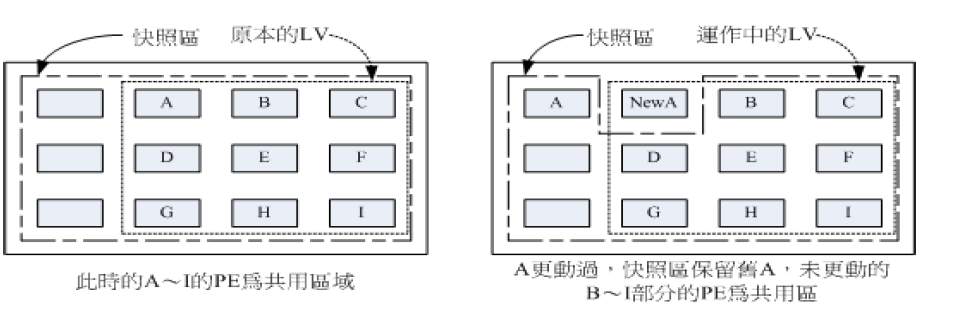
由于快照区与原本的LV共用很多PE的区块,因此快照与被快照的LV必须在同一个VG中.系统恢复的时候的文件数量不能高于快照区的实际容量
使用LVM快照
为现有逻辑卷创建快照
lvcreate -l 64 -s -n data-snapshot -p r /dev/vg0/data
挂载快照
mkdir -p /mnt/snap
mount -o ro /dev/vg0/data-snapshot /mnt/snap
恢复快照
umount /dev/vg0/data-snapshot
umount /dev/vg0/data
lvconvert --merge /dev/vg0/data-snapshot
删除快照
umount /mnt/databackup
lvremove /dev/vg0/databackup









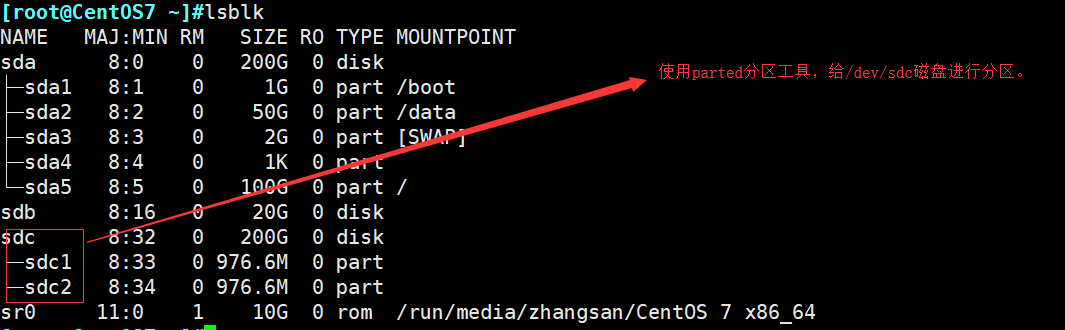















 1529
1529











 被折叠的 条评论
为什么被折叠?
被折叠的 条评论
为什么被折叠?








